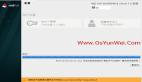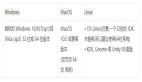Vista ADSL 自動撥號配置圖解說明
在以往的設置中,我們對XP系統的自動登錄設置非常了解,但是由于Vista系統的一些設置跟XP有很大區別。所以,這里我們來對Vista ADSL 自動撥號設置進行一下講解。希望對您能有所幫助。
創建ADSL撥號任務
由于Windows Vista系統并沒有直接提供網絡連接快捷設置功能,因此我們無法為自動撥號連接創建快捷方式,更不用說將自動撥號連接快捷圖標拖放到系統開始菜單中的"啟動"組里了.
不過,Windows Vista仍然保留了創建計劃任務功能,通過該功能我們可以按照需求制定好自動進行寬帶撥號的任務計劃.在創建自動撥號的任務計劃時,我們可以按照如下步驟來進行:
首先以系統管理員身份登錄進局域網中連接有ADSL設備的Vista工作站系統,并用鼠標右鍵單擊系統桌面中的"計算機"圖標,從彈出的快捷菜單中執行"管理"命令,打開本地工作站的計算機管理窗口;
在該窗口左側列表區域依次選中"計算機管理(本地)"、"系統工具"、"Task Scheduler"項目,并用鼠標右鍵單擊該項目,打開如下圖所示的快捷菜單,從中單擊"Create Basic Task"命令;
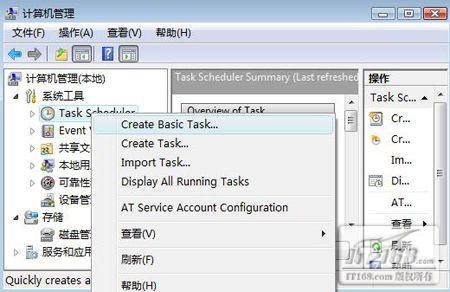
其次Vista工作站系統會自動打開一個創建基本任務的向導對話框,在其中的"Name"文本框中輸入寬帶撥號連接的具體名稱,例如這里我們輸入"AutoDial",在"Description"文本框中輸入目標寬帶連接的相關說明信息,當然也可以不用輸入任何信息;
之后按照向導提示不停單擊"Next"按鈕,直到系統彈出如下圖所示的向導設置窗口.
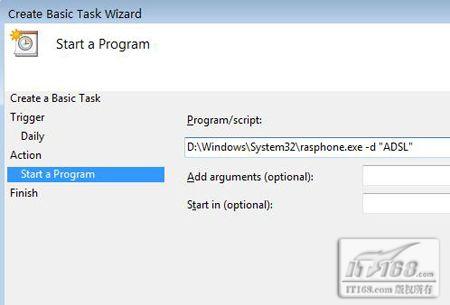
在該窗口的"Program/script"文本框中,正確輸入Windows Vista系統自帶寬帶撥號程序的具體路徑信息,并在該路徑后面添加上合適的撥號參數;例如,要是我們希望對寬帶連接進行Vista ADSL 自動撥號的話,那么我們只要在撥號程序后面加上"-d "ADSL""參數就可以了,當然這里的"ADSL"表示我們已經創建好的寬帶連接名稱,該名稱與前面的"d"參數之間有個空格;
在確保程序與腳本信息輸入正確后,繼續單擊向導界面中的"Next"按鈕,打開如下圖所示的設置界面,選中該界面中的"Open the Properties dialog for this task when I click Finish"復選項,以便在我們單擊"Finish"按鈕時,向導窗口能夠自動進入到當前計劃任務的屬性設置對話框;
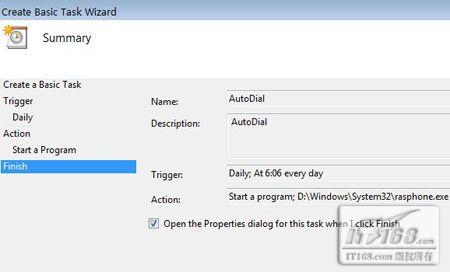
接下來單擊"Finish"按鈕后,Vista工作站系統稍后會自動打開"AutoDial"任務計劃的屬性對話框,單擊其中的"Triggers"標簽,打開如下圖所示的標簽設置頁面.
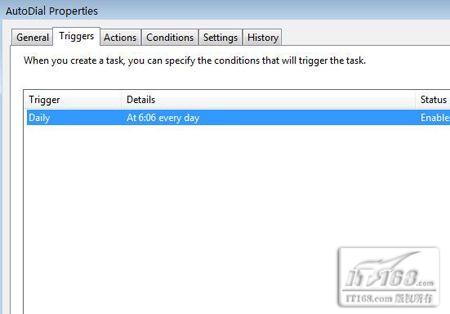
單擊該頁面下方的"Edit"按鈕,隨后我們會看到一個如下圖所示的編輯設置界面.
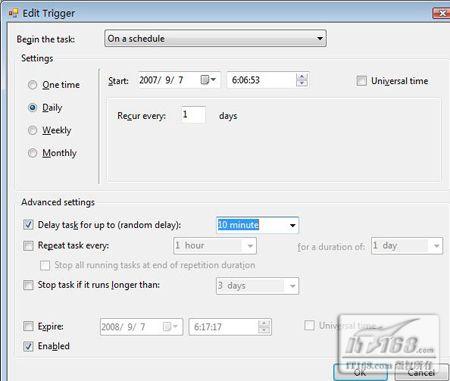
將其中的"Delay task for up to"復選項選中,并且在對應該選項旁邊的下拉框中將時間調整為"10秒",這么一來Vista工作站系統在完成系統登錄操作10秒鐘后,才會自動進行撥號上網連接操作,那樣的話可以確保撥號上網效率更高.#p#
也許有人對這一步的設置操作感到疑惑,其實在工作站自身硬件配置不是很高的情況下,如果讓Vista ADSL 自動撥號操作與系統登錄操作同時進行的話,Vista工作站系統可能騰不出足夠多的系統資源來應付這兩項工作,那樣的話系統啟動速度以及自動撥號連接速度可能都會受到影響,嚴重的話還能導致系統無法正常啟動.到了這里,自動撥號連接的任務已經被順利創建成功了.
設置撥號連接
在完成上面的任務計劃創建工作后,我們還需要對本地工作站中的寬帶撥號連接屬性進行一下合適設置,以便讓撥號操作不需要手工輸入撥號帳號,從而確保Vista ADSL 自動撥號上網操作能夠一氣呵成.
在修改寬帶撥號連接屬性參數之前,先檢查一下Vista工作站系統是否已經創建好了ADSL撥號連接,如果沒有創建的話,可以先打開本地工作站的網絡和共享中心窗口,并在該窗口左側任務區域中單擊"設置網絡連接"選項,在彈出的網絡連接創建向導窗口中,選中"連接到Internet"項目(如下圖所示).
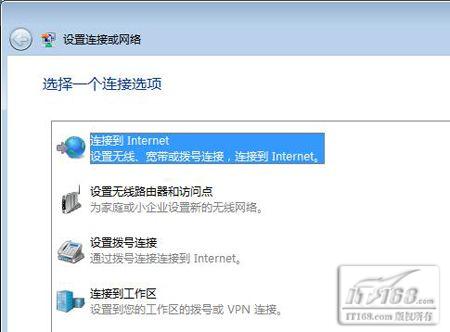
之后正確輸入寬帶上網的連接名稱、撥號用戶名以及密碼信息,值得注意的是寬帶上網連接名稱必須設置成與上面任務計劃中提到的寬帶連接名稱相同,例如這里一定要設置成"ADSL".
如果本地工作站中的寬帶上網連接已經創建好了的話,那么我們可以在網絡和共享中心窗口中單擊左側任務區域中的"管理網絡連接"項目,在其后出現的網絡連接列表窗口中,用鼠標右擊單擊"ADSL"連接圖標,從彈出的快捷菜單中執行"屬性"命令,打開"ADSL"連接的屬性設置界面;
單擊其中的"選項"標簽,進入到如下圖所示的標簽設置頁面,檢查其中的"提示名稱、密碼和證書等(P)"復選項是否處于選中狀態,要是發現它已經被選中的話,我們必須及時取消它的選中狀態,***單擊"確定"按鈕結束寬帶上網的屬性設置操作.
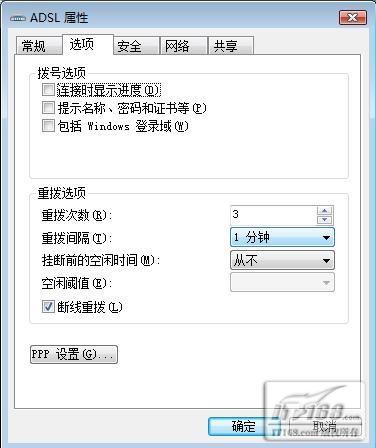
這么一來,當我們日后登錄進Vista工作站系統后,該系統就會在啟動成功10秒鐘后自動進行寬帶上網連接了.
小提示:
為了提高ADSL撥號上網效率,我們通常需要為ADSL撥號連接設置好DNS參數.在Windows XP系統中設置該項參數是非常簡單的,不過在Vista工作站系統中該參數的設置過程有點不同,下面就是具體的設置步驟:
首先用鼠標右鍵單擊Vista系統桌面中的"網絡"圖標,從彈出的快捷菜單中單擊"屬性"命令,打開本地工作站的網絡和共享中心窗口,單擊該窗口左側任務區域中的"管理網絡連接"選項,打開本地系統的網絡連接列表界面;
其次用鼠標選中該界面中的"本地連接"圖標,并用鼠標右鍵單擊該圖標,從彈出的快捷菜單中執行"屬性"命令,進入到本地連接屬性設置窗口,選中該窗口中的"Internet網絡協議4(TCP/IPv4)"項目,并單擊"屬性"按鈕,打開如下圖所示的TCP/IPv4界面;

選中該界面中的"使用下面IP地址"前的復選框,然后正確輸入合適的IP地址,該IP地址前三位必須和局域網內其他工作站的IP地址相同,***一位可以任意設置,只要不大于255,不和局域網內其他工作站的IP地址沖突就可以了,子網掩碼地址設置成缺省的"255.255.255.0"就可以了,默認網關地址設置成局域網內連接入網的ADSL設備的IP地址;
設置Vista ADSL 自動撥號的***一步:將"使用下面DNS服務器地址"復選項選中,然后正確設置好本地ISP提供的有效DNS服務器地址,而備用DNS參數可以不設置.完成上面的所有設置操作后,再單擊"確定"按鈕結束Vista工作站上網參數設置任務,相信這么一來,Vista工作站系統日后進行ADSL撥號連接操作時,上網效率會更高了.